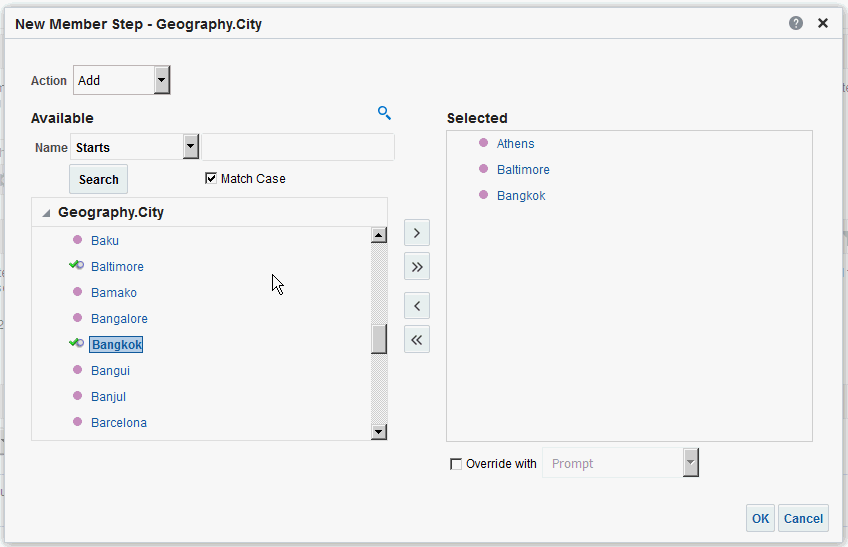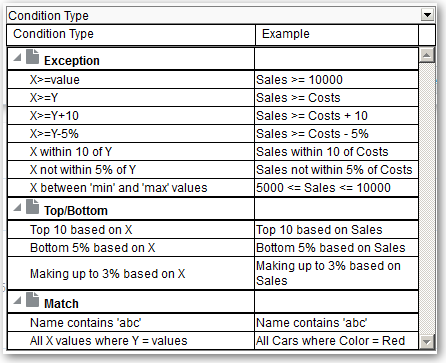Tietojen valintojen tarkennus
Kun määrität, mitä tietojen jäseniä lisäät analyysiin, luot tietojen valintoja tietolähteestä. Kukin valinta määrittää ehdot jäsenjoukolle tietyssä sarakkeessa, esimerkiksi Tuote- tai Maantieteellinen-sarakkeessa.
Kukin valinta koostuu yhdestä tai useasta vaiheesta. Vaihe on ohje, joka vaikuttaa valintaan, esimerkiksi sellaisten tuotteen jäsenten lisäys, joiden arvot sisältävät tekstin ABC. Vaiheiden toteutusjärjestys vaikuttaa tietojen valintaan. Kukin vaihe käsittelee vaiheittaisesti aiempien vaiheiden tulokset sen sijaan, että se käsittelisi kaikki kyseisen sarakkeen jäsenet.
Aiheet:
Valinnan vaiheiden luonti
Valinnan vaiheet auttavat käyttäjiä tarkastelemaan tietoja, jotka he haluavat analysoida. Kun lisäät analyysiin sarakkeen, Aloita kaikilla jäsenillä -vaihe lisätään implisiittisesti. "Kaikki" viittaa kaikkiin sarakkeen jäseniin sen jälkeen, kun suodattimia on käytetty.
Luo esimerkiksi valinnan vaihe, jolla voit määrittää ehdot seuraaville Toimisto-sarakkeen jäsenille: Baltimore, Austin ja Athens.
Valintavaiheiden muokkaus
Voit muokata analyysin valintavaihetta tai ryhmän objektiksi tallennettua valintavaihetta.
Voit esimerkiksi muokata Toimistot-sarakkeen jäsenvaihetta brändin tuottoanalyysissä. Voit sen jälkeen lisätä toisen kaupungin kaupunkien listaan.
- Avaa analyysi muokkausta varten.
- Napsauta Tulokset-välilehteä.
- Vie hiiren kohdistin Valintavaiheet-ruudussa muokattavan valintavaiheen päälle.
- Napsauta työkalurivin kynäkuvaketta.
- Tee tarvittavat muokkaukset. Voit esimerkiksi lisätä sarakkeesta yhden tai useamman jäsenen vaiheeseen.
- Valitse OK.
Valinnan vaiheiden tallennus uudelleenkäyttöä varten
Voit käyttää aiemmin luotuja valinnan vaiheita uudelleen, kun tallennat ne ryhmänä luetteloon.
Voit esimerkiksi käyttää Toimistot-sarakkeen valinnan vaiheita uudelleen ryhmäobjektina. Näin ryhmää voi käyttää sisäisesti brändin tuottoanalyysin kanssa.
- Avaa analyysi muokkausta varten.
- Siirry Valinnan vaiheet -ruutuun Tulokset-välilehdessä.
- Valitse Tallenna valinnan vaiheet sarakenimen äärioikealla.
- Tallenna se Tallenna kohteeseen -kentässä /Omat kansiot/ -alikansioon (henkilökohtaista käyttöä varten) tai /Jaetut kansiot/ -alikansioon, jolloin sen voi jakaa muiden käyttäjien kanssa.
- Anna tallennetulle valinnan vaiheelle nimi.
- Valitse OK.
Lisämenetelmät: ehtovaiheiden luonti
Ehtovaihe on yhdentyyppinen luotavissa oleva valinnan vaihe. Useimpien käyttäjien ei tarvitse suorittaa tätä tehtävää.
Määrität jäsenet valittaviksi ehtoon perustuvasta sarakkeesta. Ehtoja voi olla erityyppisiä, kuten mittareihin tai ylimpään/alimpaan arvoon perustuvia. Tämä jäsenlista on dynaaminen ja määritetään ajon aikana. Voit esimerkiksi valita ylimmän 5 % brändin tuottoon perustuvista jäsenistä.